Guide détaillé pour convertir TS en MP4 avec VLC
Vous avez du mal à lire des fichiers TS sur votre appareil ? Les fichiers TS (Transport Stream), couramment utilisés pour la diffusion vidéo, ne sont pas aussi largement compatibles que les fichiers MP4. Pour remédier à cela, VLC Media Player peut convertir facilement les fichiers TS en MP4. VLC est un lecteur multimédia gratuit et puissant qui peut également effectuer des conversions de fichiers, ce qui en fait un outil idéal pour cette tâche.
Dans ce guide, nous verrons comment convertir un fichier TS en MP4 avec VLC, les avantages et les inconvénients de VLC, ainsi qu'une alternative supérieure pour convertir rapidement et efficacement des fichiers TS.
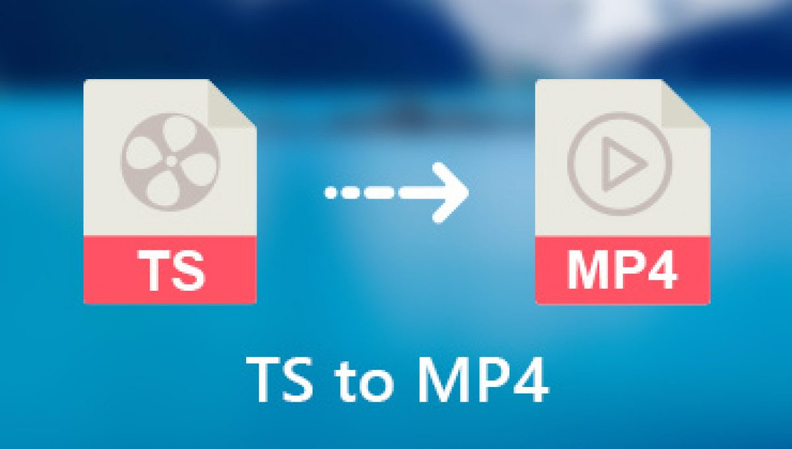
Partie 1 : Qu’est-ce que les formats TS et MP4 ?
- TS (Transport Stream) : Les fichiers TS sont principalement utilisés pour les systèmes de diffusion comme le DVB et l’ATSC. Ils sont conçus pour transmettre des données audio et vidéo sur des canaux instables, notamment par diffusion hertzienne. Les fichiers TS peuvent contenir plusieurs flux vidéo, audio et de données, ce qui les rend complexes et parfois incompatibles avec les lecteurs multimédias courants.
- MP4 (MPEG-4 Part 14) : Le MP4 est un format de conteneur multimédia numérique largement utilisé pour les contenus audio et vidéo. Il est largement pris en charge sur divers appareils et plateformes grâce à sa capacité à stocker des vidéos et audios de haute qualité dans un format compressé et efficace.
Partie 2 : Comment utiliser VLC pour convertir un fichier TS en MP4 ?
VLC Media Player ne sert pas uniquement à lire des vidéos ; il peut aussi convertir différents formats, y compris TS en MP4. Suivez ces étapes pour convertir un fichier TS en MP4 avec VLC :
1. Téléchargez et installez VLC
Assurez-vous que VLC Media Player est installé. Si ce n’est pas le cas, téléchargez-le depuis le site officiel.2. Ouvrez VLC Media Player
Lancez VLC sur votre ordinateur. Recherchez l’application VLC et double-cliquez sur son icône pour l’ouvrir.3. Ouvrez l’outil de conversion
Cliquez sur le menu Média en haut à gauche. Sélectionnez Convertir/Enregistrer dans le menu déroulant.4. Ajoutez le fichier TS
Cliquez sur le bouton Ajouter dans l’onglet Fichier. Parcourez votre ordinateur et sélectionnez le fichier TS que vous souhaitez convertir. Cliquez ensuite sur Convertir/Enregistrer en bas.
5. Choisissez les paramètres de conversion
Dans la fenêtre Convertir, accédez à la section Profil. Sélectionnez Vidéo - H.264 + MP3 (MP4) comme format de sortie.6. Lancez la conversion
Choisissez le dossier où vous souhaitez enregistrer le fichier converti et donnez-lui un nom avec l’extension .mp4. Cliquez sur Démarrer pour lancer la conversion du fichier TS en MP4. VLC affichera une barre de progression pendant la conversion. Une fois terminée, vous trouverez le fichier MP4 dans le dossier de destination que vous avez choisi.
Partie 3 : Avantages et inconvénients de VLC pour convertir TS en MP4
VLC Media Player est un choix populaire pour la conversion de fichiers, mais il présente certaines limites.
Avantages
- Logiciel gratuit et open-source.
- Fonctionne sur toutes les principales plateformes (Windows, macOS, Linux).
- Interface simple et conviviale.
- Prend en charge divers formats de fichiers, y compris TS et MP4.
- Aucun plugin ou logiciel supplémentaire requis.
Inconvénients
- Paramètres de conversion avancés limités.
- La conversion peut être lente pour les fichiers volumineux.
- Légère perte de qualité pendant la conversion.
- La conversion de fichiers en lot n’est pas prise en charge.
- Des erreurs peuvent survenir si certains codecs ne sont pas pris en charge.
Partie 4 : Meilleure alternative à VLC pour convertir un fichier TS en MP4 avec une haute qualité
Bien que VLC Media Player soit un bon outil gratuit pour convertir des fichiers TS en MP4, il présente certaines limites, telles que des vitesses de conversion plus lentes, une perte de qualité et l'absence de paramètres avancés. Si vous recherchez une alternative plus efficace et professionnelle, HitPaw Univd (HitPaw Video Converter) est la solution idéale. Il permet non seulement de convertir des fichiers TS en MP4 sans effort, mais propose également une large gamme de fonctionnalités supplémentaires qui rendent la conversion vidéo rapide, fiable et sans tracas. Que vous traitiez de gros fichiers, ayez besoin de conversion par lot ou souhaitiez conserver la qualité d'origine de vos vidéos, HitPaw Univd est conçu pour répondre à tous vos besoins.
- Convertit rapidement les fichiers TS en MP4 sans perte de qualité.
- Convertit la vidéo et l'audio en MP4, MP3, MOV, AVI, et bien plus encore.
- Gagnez du temps en convertissant plusieurs fichiers TS en MP4 simultanément.
- Conserve la résolution et la qualité d'origine de vos vidéos.
- Outils intégrés pour éditer, découper et fusionner les fichiers vidéo.
Étapes pour convertir un fichier TS en MP4 avec HitPaw Univd :
Étape 1.Lancez HitPaw Univd. Cliquez sur le bouton Ajouter des fichiers pour importer les fichiers TS que vous souhaitez convertir. Vous pouvez ajouter plusieurs fichiers pour une conversion par lot.

Étape 2.Lancez HitPaw Univd. Cliquez sur le bouton Ajouter des fichiers pour importer les fichiers TS que vous souhaitez convertir. Vous pouvez ajouter plusieurs fichiers pour une conversion par lot.

Étape 3.Dans la section en bas à gauche de l'interface, cliquez sur le menu déroulant Convertir tout en. Sélectionnez MP4 comme format de sortie cible.

Étape 4.Cliquez sur le bouton Convertir tout pour commencer la conversion. HitPaw Univd traitera rapidement les fichiers.

Avec HitPaw Univd, vous pouvez convertir facilement des fichiers TS en MP4 sans vous soucier de la perte de qualité ou d’un traitement lent. Ses fonctionnalités puissantes et son interface intuitive en font un choix parfait pour les débutants comme pour les professionnels.
Regardez la vidéo suivante pour en savoir plus :
Partie 5 : Foire aux questions sur la conversion de TS en MP4 avec VLC
Q1. VLC peut-il convertir un fichier TS en MP4 sans perte de qualité ?
A1. VLC peut convertir les fichiers TS en MP4, mais il peut y avoir une légère perte de qualité car VLC propose des options limitées pour optimiser la résolution, les codecs et le débit binaire. Pour une conversion sans perte, des outils comme HitPaw Univd sont un meilleur choix.
Q2. VLC est-il le meilleur outil pour convertir des fichiers TS en MP4 ?
A2. Bien que VLC soit une option fiable et gratuite, il lui manque des fonctionnalités avancées comme la conversion par lot et des vitesses plus rapides. Pour une expérience plus complète et professionnelle, HitPaw Univd offre un traitement plus rapide, une sortie de haute qualité et une interface facile à utiliser.
Q3. VLC peut-il ouvrir un fichier TS ?
A3. Oui, VLC Media Player peut ouvrir, lire et convertir des fichiers TS sans nécessiter de logiciel ou de plug-in supplémentaire. Il suffit de faire glisser le fichier TS dans VLC, et il sera lu sans problème.
Q4. Combien de temps faut-il pour convertir un fichier TS en MP4 avec VLC ?
A4. Le temps nécessaire dépend de la taille du fichier et des performances de votre ordinateur. VLC peut être lent avec de gros fichiers en raison de sa vitesse de traitement réduite. Les outils comme HitPaw Univd sont, quant à eux, optimisés pour une conversion rapide et gèrent efficacement les fichiers volumineux.
Conclusion
Convertir un fichier TS en MP4 est essentiel pour une meilleure compatibilité et lecture sur différents appareils. VLC Media Player offre une méthode gratuite et simple pour cette conversion, mais peut manquer de rapidité et de fonctionnalités avancées. Pour une expérience plus fluide, rapide et fiable, HitPaw Univd est l'alternative idéale. Grâce à ses capacités de conversion par lot, sa qualité sans perte et son interface intuitive, vous pouvez facilement convertir vos fichiers TS en MP4 et les lire sans problème sur n'importe quel appareil.




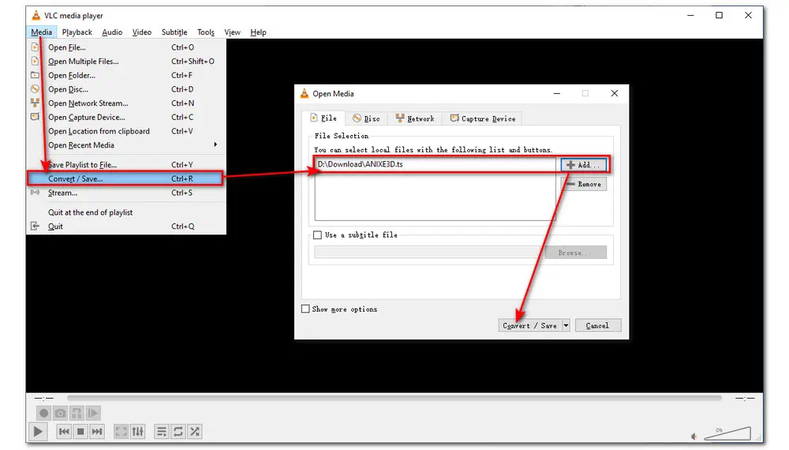









 HitPaw Edimakor
HitPaw Edimakor HitPaw VikPea
HitPaw VikPea HitPaw FotorPea
HitPaw FotorPea



Partager cet article :
Donnez une note du produit :
Clément Poulain
Auteur en chef
Je travaille en freelance depuis plus de 7 ans. Cela m'impressionne toujours quand je trouve de nouvelles choses et les dernières connaissances. Je pense que la vie est illimitée mais je ne connais pas de limites.
Voir tous les articlesLaissez un avis
Donnez votre avis pour les articles HitPaw